Mac用Logic Proユーザガイド
- ようこそ
-
- アレンジの概要
-
- リージョンの概要
- リージョンを選択する
- リージョンの一部を選択する
- リージョンをカット、コピー、およびペーストする
- リージョンを移動する
- ギャップを追加する/取り除く
- リージョンの再生をディレイする
- リージョンをループさせる
- リージョンを繰り返す
- リージョンのサイズを変更する
- リージョンをミュートする/ソロにする
- リージョンをタイムストレッチする
- オーディオリージョンを逆方向にする
- リージョンを分割する
- MIDIリージョンをデミックスする
- リージョンを結合する
- トラック領域でリージョンを作成する
- トラック領域でオーディオリージョンのゲインを変更する
- トラック領域でオーディオリージョンをノーマライズする
- MIDIリージョンのエイリアスを作成する
- 繰り返しのMIDIリージョンをループに変換する
- リージョンの色を変更する
- Mac用Logic ProでMIDIリージョンをパターンリージョンに変換する
- Mac用Logic ProでMIDIリージョンをSession Playerリージョンで置き換える
- オーディオリージョンをサンプラー音源のサンプルに変換する
- リージョン名を変更する
- リージョンを削除する
- Stem Splitterを使ってボーカルや楽器のステムを抽出する
- グルーブテンプレートを作成する
-
- Smart Controlの概要
- マスターエフェクトのSmart Controlを表示する
- Smart Controlのレイアウトを選択する
- MIDIコントローラの自動割り当て
- スクリーンコントロールを自動的にマップする
- スクリーンコントロールをマップする
- マッピングパラメータを編集する
- パラメータマッピンググラフを使用する
- スクリーンコントロールのプラグインウインドウを開く
- スクリーンコントロールの名前を変更する
- アーティキュレーションIDを使ってアーティキュレーションを変更する
- ハードウェアコントロールをスクリーンコントロールにアサインする
- Smart Controlの編集内容と保存されている設定を比較する
- アルペジエータを使う
- スクリーンコントロールの動きを自動化する
-
- 概要
- ノートを追加する
- スコアエディタでオートメーションを使う
-
- 譜表スタイルの概要
- トラックに譜表スタイルを割り当てる
- 譜表スタイルウインドウ
- 譜表スタイルを作成する/複製する
- 譜表スタイルを編集する
- 譜表と声部を編集する/パラメータを割り当てる
- Mac用Logic Proの譜表スタイルウインドウで譜表または声部を追加する/削除する
- Mac用Logic Proの譜表スタイルウインドウで譜表または声部をコピーする
- プロジェクト間で譜表スタイルをコピーする
- 譜表スタイルを削除する
- 声部と譜表に音符を割り当てる
- 多声部のパートを別々の譜表に表示する
- スコア記号の割り当てを変更する
- 譜表をまたいで音符を連桁にする
- ドラム記譜用にマッピングされた譜表スタイルを使う
- 定義済みの譜表スタイル
- スコアを共有する
-
-
- キーコマンドの概要
- キーコマンドをブラウズする/読み込む/保存する
- キーコマンドを割り当てる
- キーコマンドをコピーする/プリントする
-
- グローバルコマンド
- グローバルコントロールサーフェスコマンド
- さまざまなウインドウ
- オーディオファイルを表示しているウインドウ
- メインウインドウのトラックとさまざまなエディタ
- さまざまなエディタ
- タイムルーラのある表示
- オートメーションのある表示
- メインウインドウのトラック
- Live Loopsグリッド
- ミキサー
- MIDIエンバイロメント
- ピアノロール
- スコアエディタ
- イベントエディタ
- ステップエディタ
- ステップシーケンサー
- プロジェクトオーディオ
- オーディオファイルエディタ
- スマートテンポエディタ
- ライブラリ
- Sampler
- Drum Machine Designer
- ステップインプットキーボード
- Smart Control
- ツールメニュー
- コントロールサーフェスのインストールウインドウ
- Touch Barのショートカット
-
-
- Studio Piano
- 用語集
- 著作権

Mac用Logic Proでバイノーラルレンダリングモードを設定する
ドルビーアトモスミックスでは、サラウンドベッドの各チャンネルと各オブジェクトは4つのレンダリングモードのうちのいずれかに設定できます。この設定は、バイノーラルのDolby Rendererでのみ使用されるため、「Monitoring Format」ポップアップメニューで「Dolby Renderer」が選択されている場合にのみドルビーアトモスプラグインでアクティブになります。
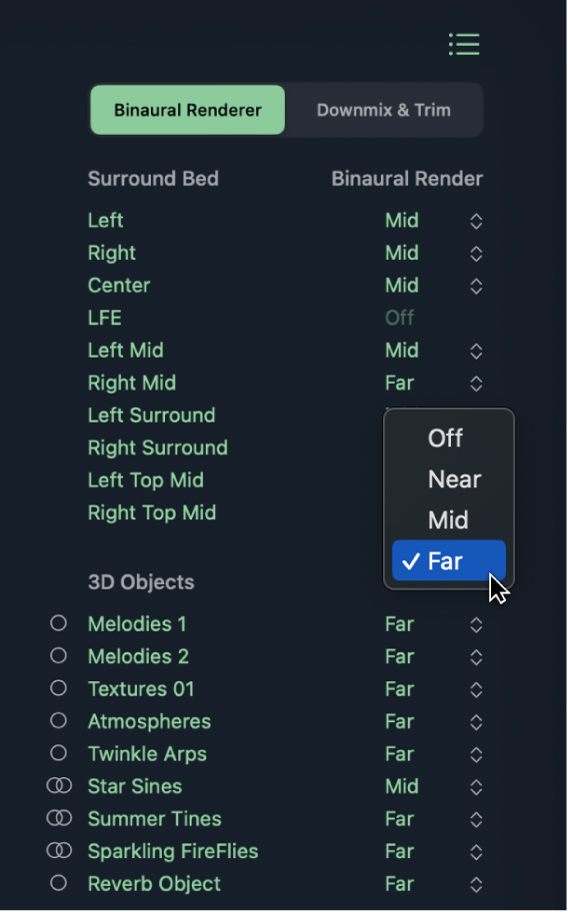
バイノーラルオーディオ
バイノーラルレンダラは、Head-Related Transfer Function: 頭部音響伝達関数(HRTF)とも呼ばれるアルゴリズムです。従来の2チャンネルのステレオ信号をヘッドフォンで聴くと、信号が頭の「内側」または左右の耳で聞こえます。一方、オーディオ信号がバイノーラルレンダラで処理されると、特殊な2チャンネルの信号が生成され、ヘッドフォンで聴くと信号が頭の「外側」から鳴っているように聞こえます。リスナーはサウンドに空間や外側への広がりを感じ、臨場感のある3Dサウンドを体験できます。
バイノーラルレンダリングモード
「Monitoring Format」ポップアップメニューで「Dolby Renderer」オプションを選択すると、バイノーラルレンダリングモードと呼ばれる距離値を、各サラウンドベッドチャンネルや各3Dオブジェクトに割り当てることができます。これにより、作成されたバイノーラルミックス中の各チャンネルが知覚される位置をより正確に調整することができます。各チャンネルのデフォルトのバイノーラルレンダリングモードはMidです。LFEチャンネルはOffに設定されており、変更できません。Offに設定したチャンネルは、距離モデルが適用されなくてもバイノーラルレンダリングに含まれます。
バイノーラルレンダリングモードを設定する
ドルビーアトモスプラグインで、「Monitoring Format」ポップアップメニューから「Dolby Renderer」を選択します。
プラグインウインドウの右上隅にある「リスト」ボタン
 をクリックしてから、「Binaural Renderer」ボタンをクリックします。
をクリックしてから、「Binaural Renderer」ボタンをクリックします。「Binaural Render」列で、変更したいサラウンドベッドチャンネルまたは3DオブジェクトトラックについてBinaural Renderモードのポップアップメニューをクリックします。
Dolby Renderer以外のモニタリングフォーマットの場合は、メニューがアクティブになりません。
ポップアップメニューから設定(「Off」、「Near」、「Mid」、「Far」)を選択します。
各チャンネルのデフォルトのバイノーラルレンダリングモードはMidです。LFEチャンネルはOffに設定されており、変更できません。
注記: モニタリングフォーマットとして4つある「Apple Renderer」オプションのいずれかを選択した場合は、バイノーラルレンダリングモードは影響しません。